Este artículo le muestra cómo configurar el Correo electrónico de la base de datos por primera vez en una nueva instalación de SQL Server.
Al igual que con muchas cosas de SQL Server, puede configurar el correo de la base de datos a través de la GUI de SSMS, o puede hacerlo usando el código T-SQL.
Este artículo cubre la opción GUI de SSMS. Si está interesado en la opción T-SQL, consulte Cómo enviar correo electrónico en SQL Server (T-SQL).
Configurar correo electrónico de base de datos
La GUI de SSMS nos brinda un asistente agradable y amigable que nos guía a través del proceso de configuración del correo electrónico de la base de datos.
Para iniciar el asistente, use el Explorador de objetos para expandir la Administración nodo. Debajo de este nodo, debería ver el correo de la base de datos opción.
Haga clic derecho en Correo de base de datos para abrir el menú contextual:
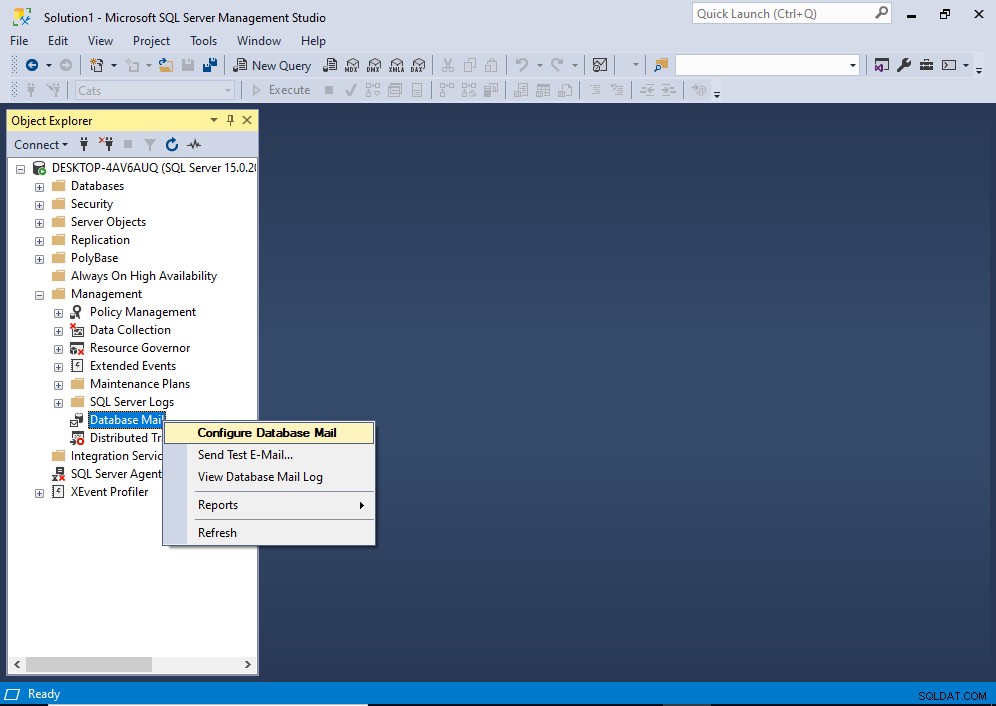
Haga clic en Configurar base de datos Correo desde el menú contextual.
Esto abre una pantalla de Bienvenida (a menos que haya hecho esto previamente y haya seleccionado la opción "Omitir esta página en el futuro"):
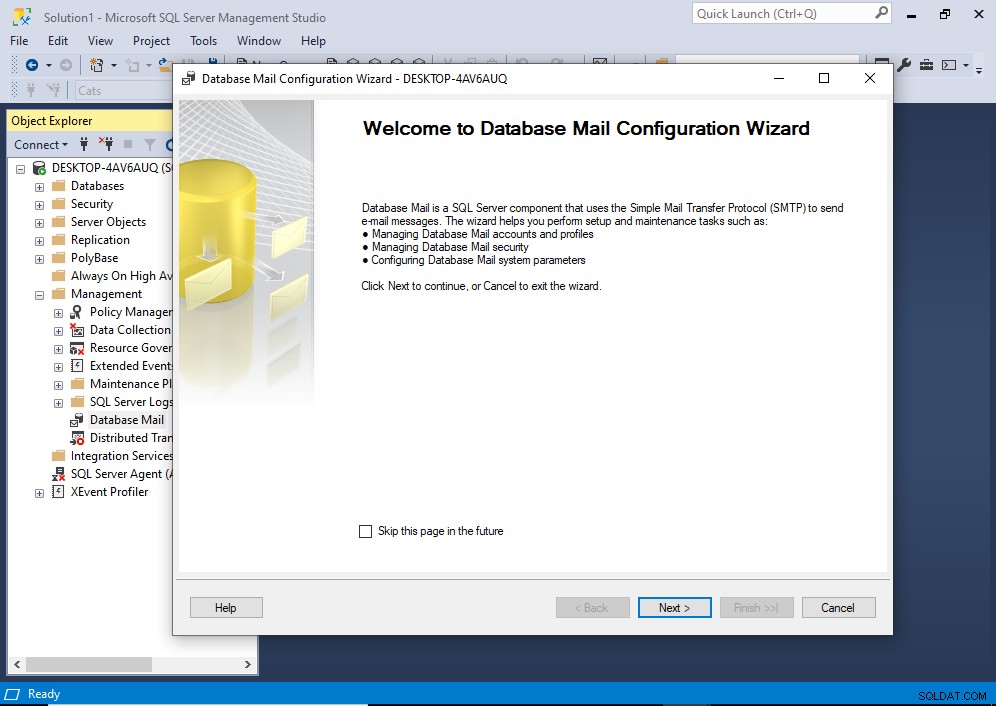
Haga clic en Siguiente .
Esto lo lleva a la siguiente ventana, donde elige lo que desea hacer a continuación:
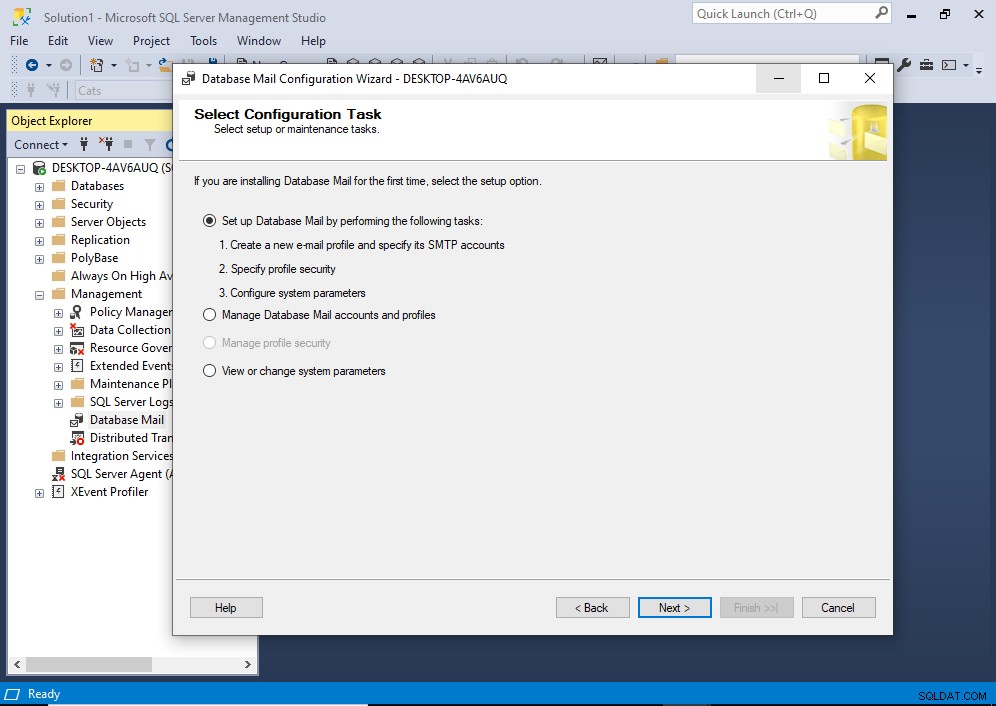
Deje la primera opción seleccionada y haga clic en Siguiente .
Es posible que reciba el siguiente mensaje, preguntándole si desea habilitar el Correo electrónico de base de datos:
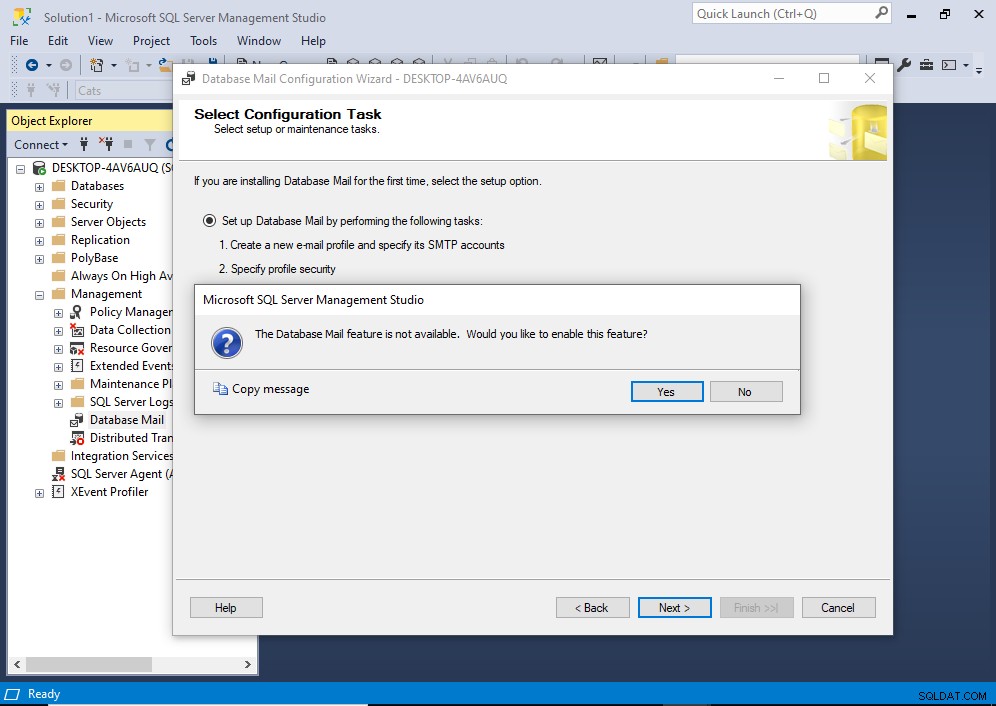
Haz clic en Sí .
El motivo de este cuadro de diálogo es que, de forma predeterminada, el Correo electrónico de base de datos no está habilitado en una instalación nueva de SQL Server. Si desea utilizar el Correo electrónico de base de datos, debe habilitarlo la primera vez que lo configure.
Por lo tanto, no verá este cuadro de diálogo en ninguna visita posterior al asistente de configuración del Correo electrónico de la base de datos (a menos que esté volviendo a habilitar el Correo electrónico de la base de datos después de haberlo deshabilitado).
De todos modos, ahora deberíamos estar en la pantalla Nuevo perfil:
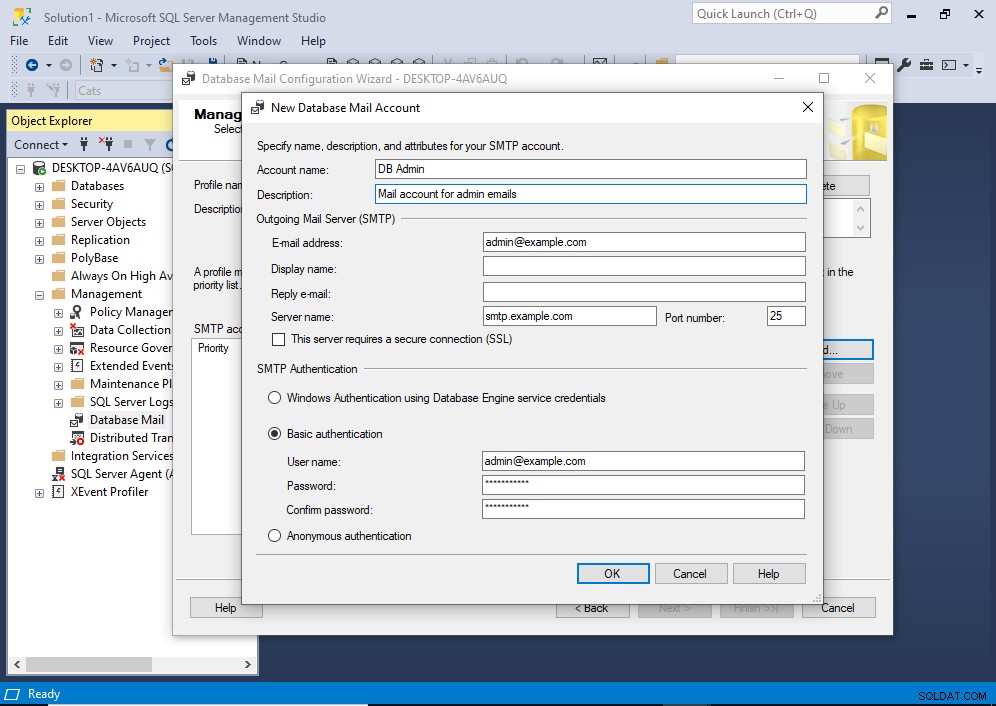
La forma en que funciona el Correo electrónico de base de datos es que usted crea uno o más perfiles y luego agrega una o más cuentas a esos perfiles.
Esta pantalla le permite hacer ambas cosas.
Así que adelante, ingrese los detalles de su perfil en la parte superior, así como una descripción, luego haga clic en Agregar… .
Esto lo llevará a la pantalla Nueva cuenta:
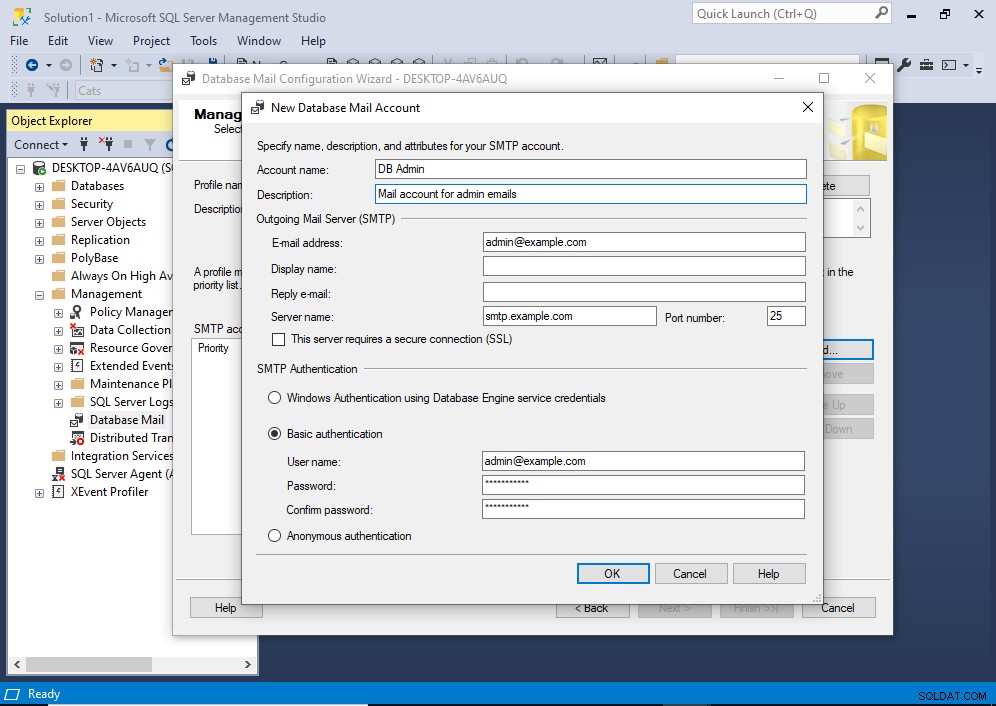
Ingrese los detalles de la cuenta según sea necesario. Deberá especificar un servidor de correo saliente que funcione y en el que pueda autenticarse si es necesario. Asegúrese de utilizar el puerto correcto. Los puertos comunes son 25, 465 y 587.
Haz clic en Aceptar una vez que haya ingresado los detalles.
Esto lo regresa a la pantalla Perfil, excepto que ahora se llama Administrar perfil existente en lugar de Nuevo perfil:
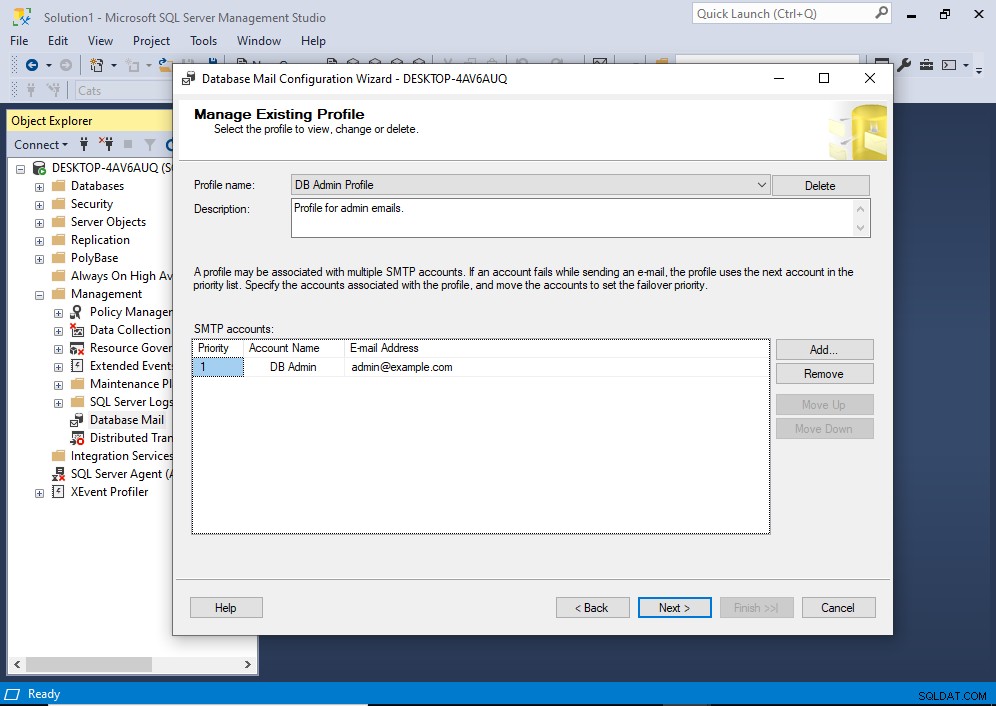
Verá su cuenta de correo en la lista de cuentas SMTP. Puede agregar más cuentas si es necesario.
Uno de los beneficios de los perfiles es que, cuando se envía el correo, si una cuenta falla por cualquier motivo, Database Mail intentará con la siguiente listada en el perfil y, si esa cuenta no es buena, con la siguiente, y así sucesivamente.
Pero por ahora, haga clic en Siguiente> .
Eso nos lleva a la pantalla Administrar la seguridad del perfil:

En mi ejemplo, seleccioné Público y Sí para convertirlo en el perfil público predeterminado.
Sin embargo, si selecciona esta opción dependerá de sus circunstancias.
Un perfil público permite que cualquier usuario con acceso a msdb base de datos para enviar correo electrónico usando ese perfil. Un perfil privado puede ser utilizado por un usuario o por un rol.
Hacer que este sea el perfil predeterminado significa que, si alguien intenta enviar un correo sin especificar qué perfil usar, se usará este perfil. Sin embargo, primero intentará usar el privado predeterminado. perfil del usuario actual. Si el usuario no tiene un perfil privado predeterminado, utilizará el perfil público predeterminado.
Básicamente, lo que hicimos aquí fue elegir este perfil para que sea el perfil de respaldo para el perfil de respaldo.
De todos modos, una vez que haya hecho lo que tenía que hacer en esta pantalla (si es que hay algo), haga clic en Siguiente> .
Ahora tenemos la pantalla Configurar parámetros del sistema:
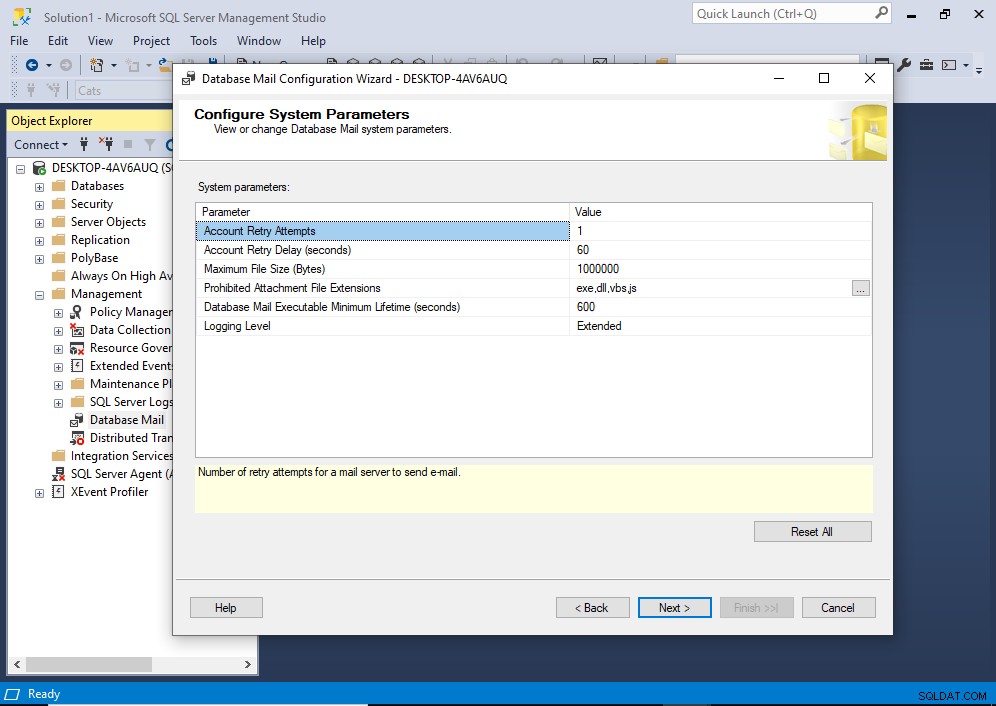
La mayoría de estos parámetros se explican por sí mismos razonablemente. Siéntase libre de cambiar cualquier cosa que necesite cambiar, luego haga clic en Siguiente> ..
Casi listo:es la pantalla Completar el asistente:
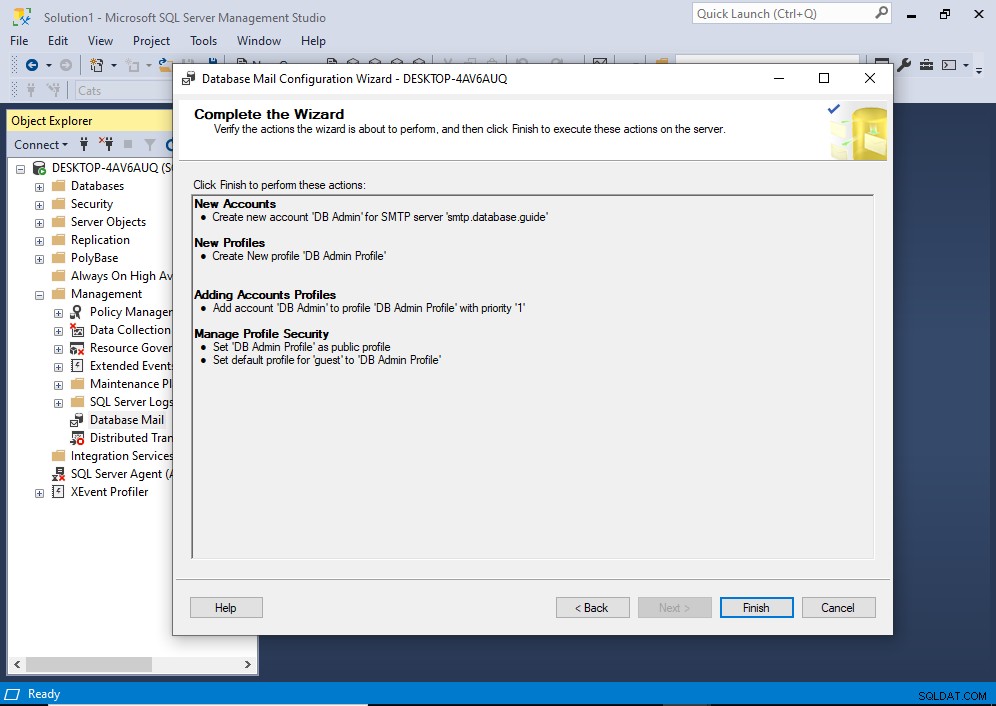
Si todo se ve bien, haga clic en Finalizar .
El asistente finalmente continúa y realiza la configuración. Pasará por cada paso y devolverá su estado:
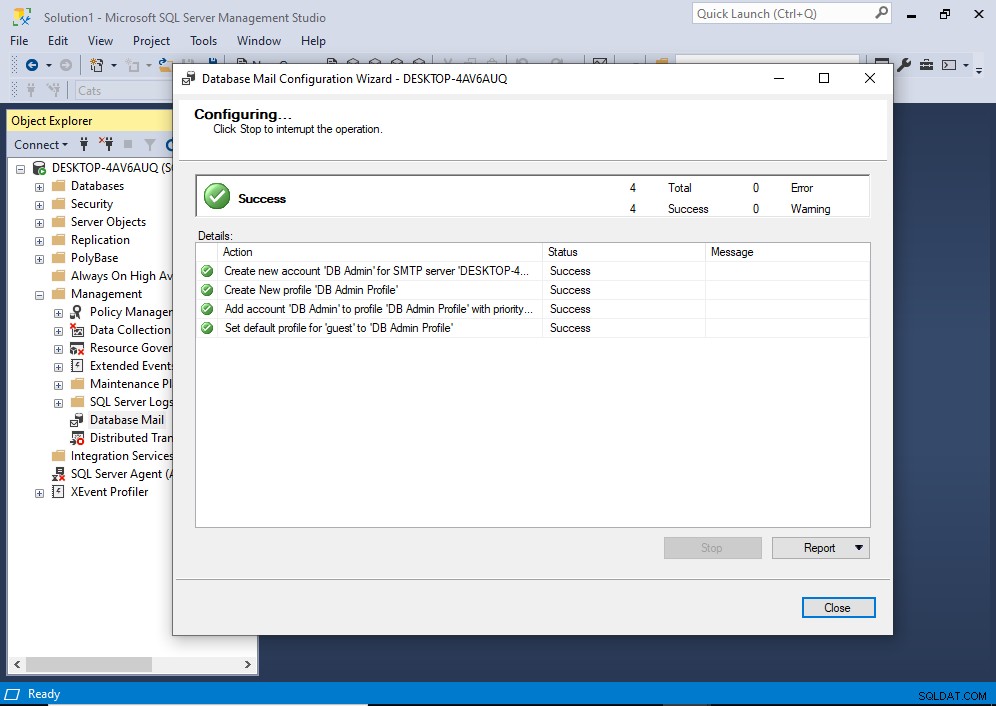
Con suerte, verá "Éxito" escrito por todas partes como lo vemos aquí.
Eso completa la configuración del correo electrónico de la base de datos.
Enviar un correo electrónico de prueba
En esta etapa, probablemente desee enviarse un correo electrónico de prueba, solo para confirmar que todo funciona correctamente.
Puede volver a hacerlo en el Explorador de objetos haciendo clic derecho en Correo de base de datos y haciendo clic en Enviar correo electrónico de prueba... .
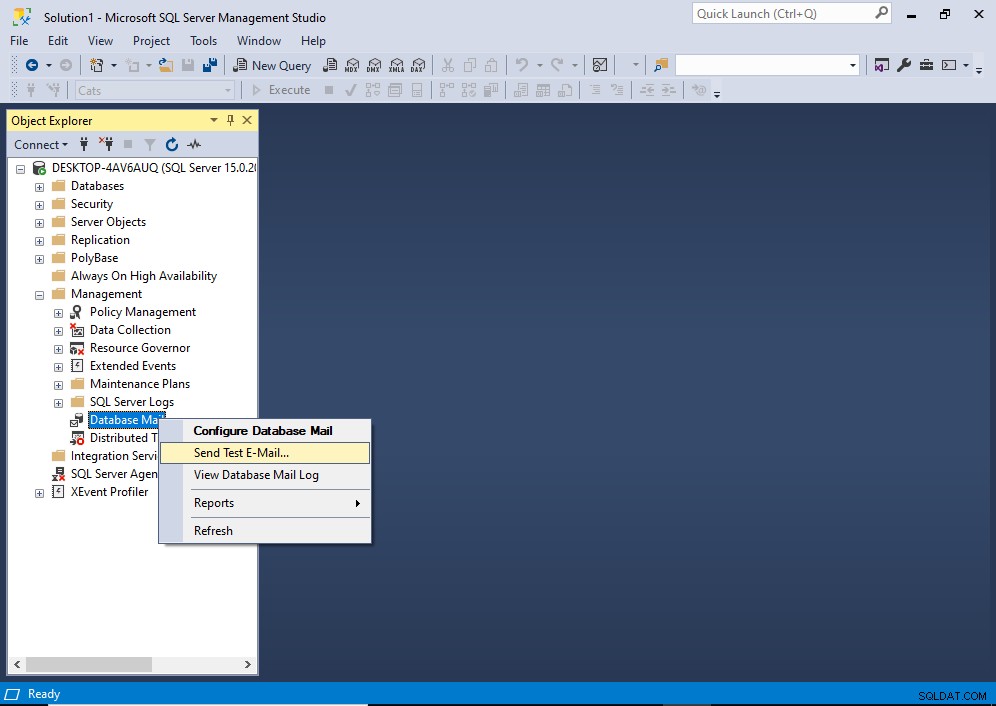
Esto abrirá un cuadro de diálogo que puede usar para ingresar la dirección de correo electrónico del destinatario, así como un asunto y un cuerpo de texto (del cual el Correo electrónico de base de datos se completa previamente con texto de muestra):
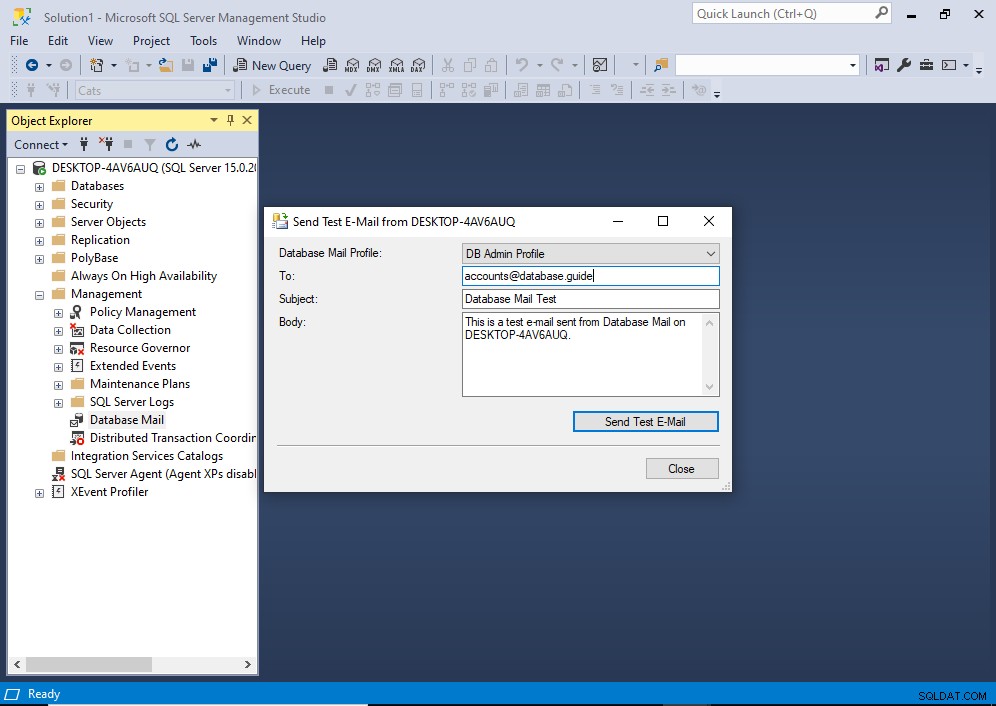
Una vez que haya ingresado un destinatario y (opcionalmente) los demás detalles, haga clic en Enviar correo electrónico de prueba .
Esto da como resultado el siguiente cuadro de diálogo:
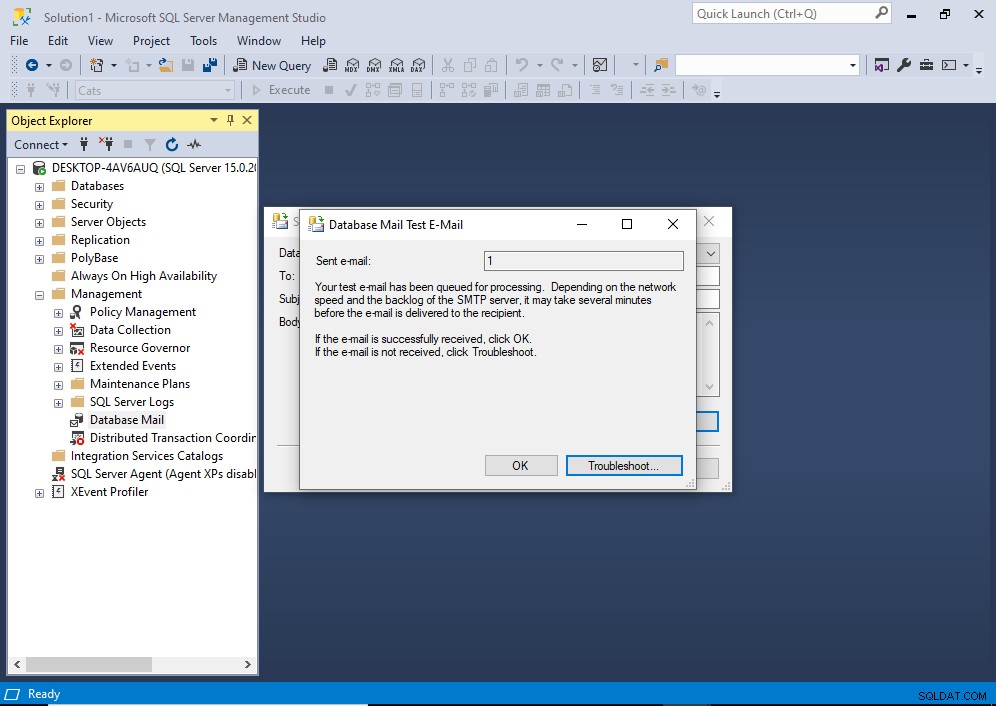
Esperamos que reciba el correo electrónico en la dirección de correo electrónico designada.
Tenga en cuenta que el hecho de que configuremos el correo de la base de datos no significa que el correo se enviará necesariamente. Podría haber varios problemas entre el correo de la base de datos, el servidor de correo SMTP y el servidor de correo receptor. Por ejemplo, si no proporcionó la autenticación correcta para el servidor de correo, el correo no se enviará.
Siempre puede echar un vistazo al visor de archivos de registro haciendo clic con el botón derecho en Correo electrónico de base de datos y seleccionando Ver registro de correo electrónico de base de datos. .

Otras cosas que puede hacer es ejecutar los siguientes scripts:
- Consulta el estado de las colas de correo
- Comprueba cuántos elementos de correo hay en la cola
- Ver una lista de correos electrónicos fallidos
Permisos
Para configurar el correo electrónico de la base de datos, debe ser miembro del sysadmin rol de servidor fijo. Para enviar correo electrónico de base de datos, debe ser miembro de DatabaseMailUserRole rol de base de datos en msdb base de datos.




